ナビゲーターパレットのメニュー
[ナビゲーター]パレットの左上にある[メニュー表示]をクリックすると表示されるメニューの機能を説明します。

回転・反転
画面表示を、回転または反転できます。
|
回転をリセット |
キャンバスウィンドウに表示されている画像の表示角度をリセットし、元(0°)に戻します。 |
|
90度回転 |
画面表示が、90 度回転します。 |
|
180度回転 |
画面表示が、180 度回転します。 |
|
270度回転 |
画面表示が、270 度回転します。 |
|
左右反転 |
画面表示が、左右反転します。 |
|
上下反転 |
画面表示が、上下反転します。 |
|
左回転 |
画面表示が、一定の角度で左に回転します。 |
|
右回転 |
画面表示が、一定の角度で右に回転します。 |
|
|
[左回転]・[右回転]の表示角度の段階は、[環境設定]ダイアログ→[キャンバス]の[表示角度]で行います。詳細については『キャンバス』を参照してください。 |
ズームイン
クリックすると、キャンバスウィンドウに表示されている画像を拡大表示します。
|
|
[ズームイン]の表示倍率の段階は、[環境設定]ダイアログ→[キャンバス]の[表示倍率]で行います。詳細については『キャンバス』を参照してください。 |
ズームアウト
クリックすると、キャンバスウィンドウに表示されている画像を縮小表示します。
|
|
[ズームアウト]の表示倍率の段階は、[環境設定]ダイアログ→[キャンバス]の[表示倍率]で行います。詳細については『キャンバス』を参照してください。 |
100%
クリックすると、キャンバスウィンドウに表示されている画像を100%で表示します。
200%
クリックすると、キャンバスウィンドウに表示されている画像を200%で表示します。
全体表示
クリックすると、キャンバスウィンドウに表示されている画像を、現在のウィンドウに全体が収まるサイズで表示します。ウィンドウのサイズを変更した場合、連動しません。
表示位置をリセット
表示位置、表示角度、反転状態をリセットし、全体を表示します。
フィッティング
クリックすると、キャンバスウィンドウに表示されている画像をウィンドウのサイズに合わせて、全体が収まるサイズで表示します。ウィンドウのサイズを変更した場合、連動します。
詳しくは、『フィッティング』を参照してください。
コマンドバーの表示
オンにすると、[ナビゲーター]パレットのコマンドバーを表示します。
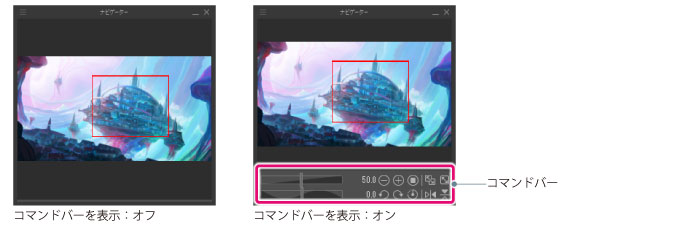
ナビゲーターパレットを隠す
[ナビゲーター]パレットを非表示にします。
|
|
[ナビゲーター]パレットを再度表示したい場合は、[ウィンドウ]メニュー→[ナビゲーター]を選択してください。スマートフォンをお使いの場合は、パレットバーのボタンをタップしてください。 |









